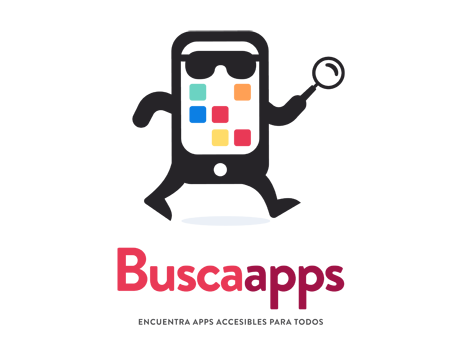
El imagotipo representa un Smartphone con piernas y brazos, caminando, con una lupa en una mano y con gafas de sol.
La pantalla del Smartphone incluye cuadrados dentro que representan la distribución habitual del menú de apps.
Debajo de este icono o personaje, se incluye el nombre del proyecto 'BuscaApps', seguido de un pequeño subtitulo que dice: 'Encuentra apps accesibles para todos'

Este complemento proporciona algunos atajos de teclado útiles para las aplicaciones de Mozilla.
• NVDA+a (escritorio) o NVDA+ctrl+a (Distribución portátil) lee el contenido de la barra de direcciones. Al pulsar este atajo 2 veces rápidamente, lo copia al portapapeles.
• NVDA+fin (escritorio) o NVDA+shift+fin (distribución portátil) lee la barra de estado. Al pulsar 2 veces rápidamente, la copia al portapapeles.
• NVDA+f8 muestra una lista de pestañas abiertas. Si se pulsa 2 veces rápidamente, muestra los botones de la barra de herramientas.
• NVDA+ctrl+n muestra la notificación actual, si es que hay alguna. Si se pulsa dos veces, muestra un historial de notificaciones. Además, cuando haya una notificación que requiera interacción el foco se posicionará sobre ella (excepto cuando se esté redactando un mensaje en Thunderbird).
• NVDA+f6 lleva el foco al documento.
• En una ventana de mensaje:
• Ctrl+números del 1 al 4: leer remitente y destinatarios. Al pulsar 2 veces rápidamente abre el menú de opciones.
• ctrl+shift+5 lee el asunto del mensaje.
• ctrl+shift+6 lee la fecha del mensaje
• En la barra de filtro rápido:
• Pulsa flecha abajo para mostrar más opciones, intro para marcar y desmarcar la opción actual.
• En la lista de mensajes:
• Si el panel de vista previa está activo, pulsa NVDA+flecha abajo (escritorio) o o NVDA+a (distribución portátil) para leer el contenido del mensaje sin abandonar la lista.
• Ctrl+NVDA+números del 1 al 9 sirve para desplazarse entre columnas.
• NVDA+h muestra un diálogo para cambiar el orden en el que aparecen las columnas.
• NVDA+ctrl+n muestra la notificación actual, si es que hay alguna. Si se pulsa dos veces, muestra un historial de notificaciones. Además, cuando haya una notificación que requiera interacción el foco se posicionará sobre ella (excepto cuando se esté redactando un mensaje en Thunderbird).

Si conoces recursos útiles para esta app, o alguno de sus enlaces no están operativos, puedes aportar información actualizada.